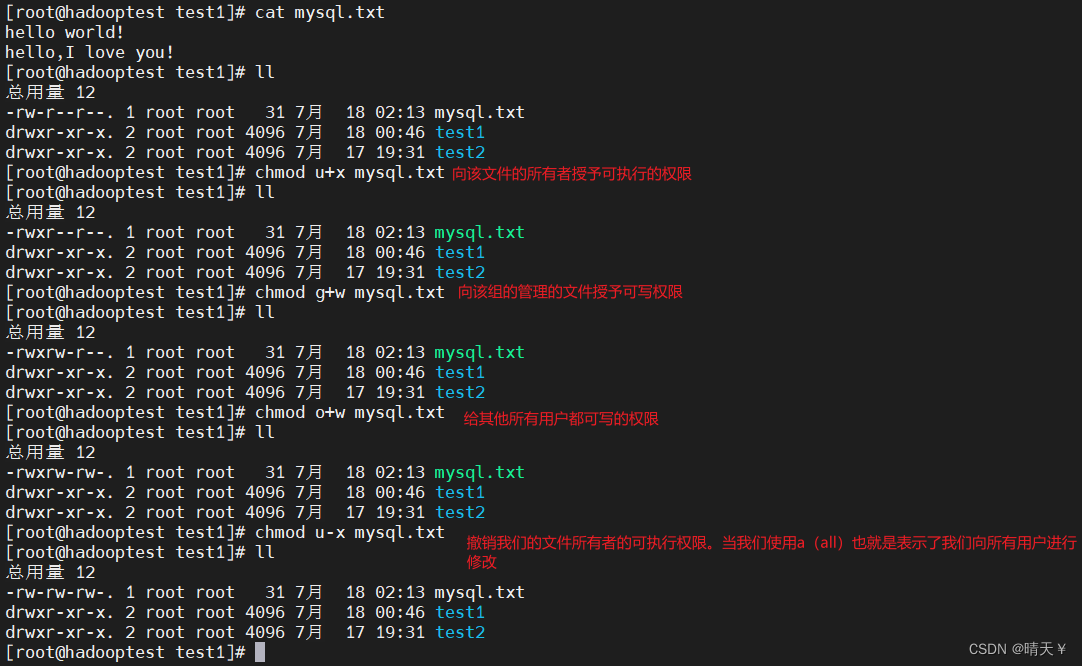目录
一、目录操作命令
1、确定当前目录路径
pwd(显示工作目录)命令显示当前目录的完整路径。
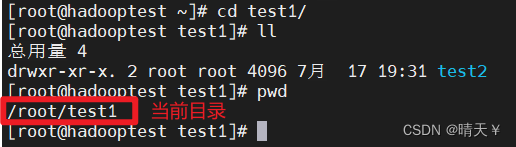
2、更改当前目录
cd(更改目录)命令将当前目录更改为指定的目录。
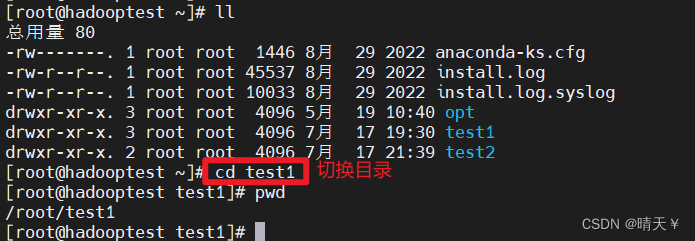
3、创建目录
mkdir(创建目录)命令用来创建新目录
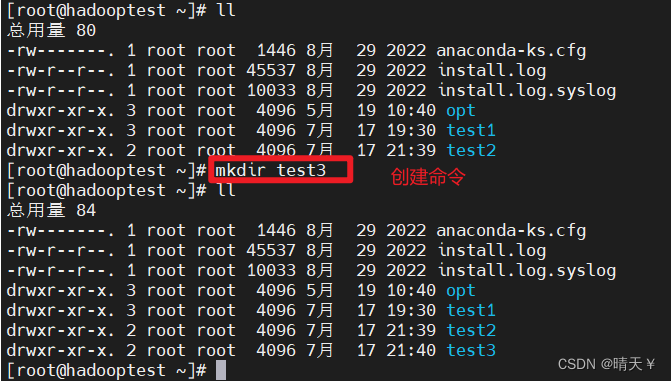
4、删除目录
rmdir(删除目录)命令删除被指定为其参数的目录,可以缩写为rm -rf
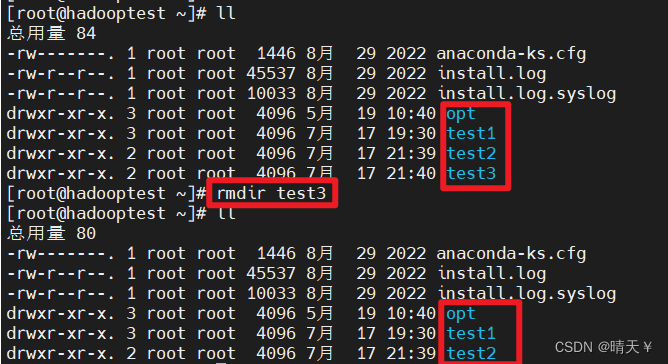
5、列出目录的内容
ls(列出目录内容)命令用于显示一个目录中的文件和子目录的名称,该操作只会使用显示文件名,而不显示文件类型,ls -l选项,将显示文件和目录的详细列表

文件具体内容显示中:象征文件类型的字符
| 符号 | 文件类型 |
|---|---|
| - | 普通文件 |
| d | 目录 |
| b | 块特殊文件 |
| c | 字符特殊文件 |
| l | 符号链接 |
| s | 套接字 |
| p | 命令管道 |
ls 命令提供的其他的一些常用选项
| 选项 | 功能 |
| -a | 列出所有文件,包括隐藏文件 |
| -F | 显示文件类型和名称(“/”代表目录,“*”代表可执行文件) |
| -R | 提供递归列表,意思是显式指定目录和所有子目录的内容 |
| -r | 按逆序显示文件和目录 |
| -S | 按文件大小排序 |
| -A | 显示除了.和.目录之外的所有目录文件. |
实操: 普通列表中不显示隐藏文件(隐藏文件的名称以句号开头)
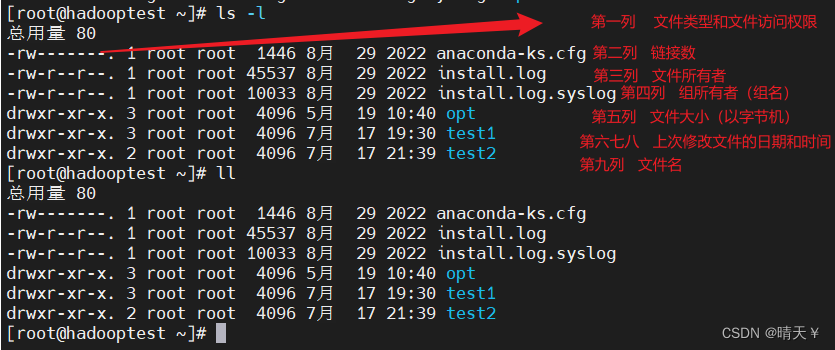

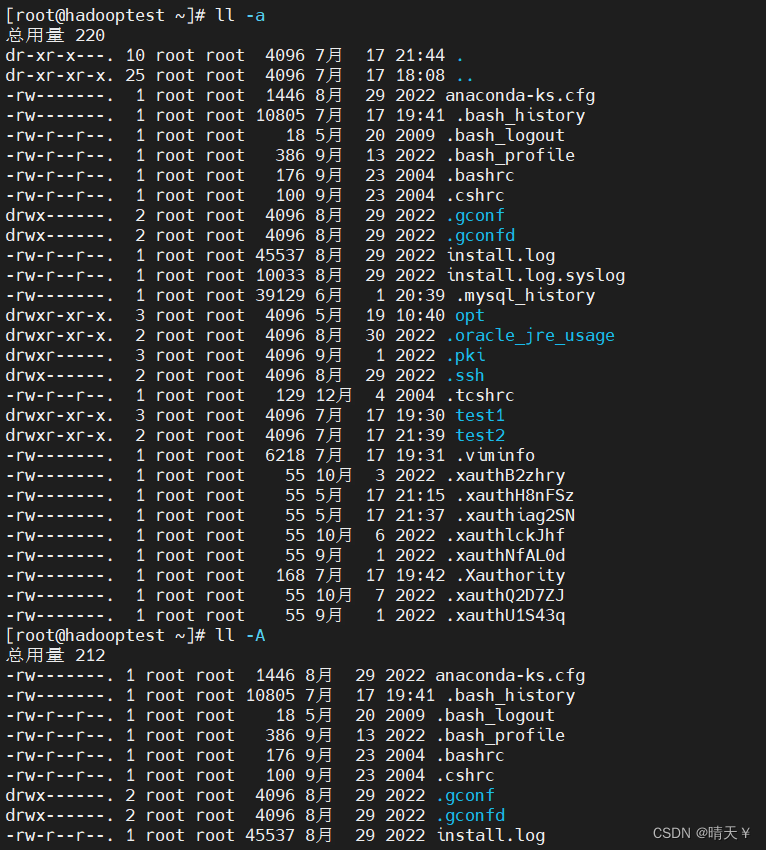
二、文件命令
1、显示文件内容
cat(连接)命令显示指定文件的内容。另外,cat命令可用于垂直连接多个文件的内容
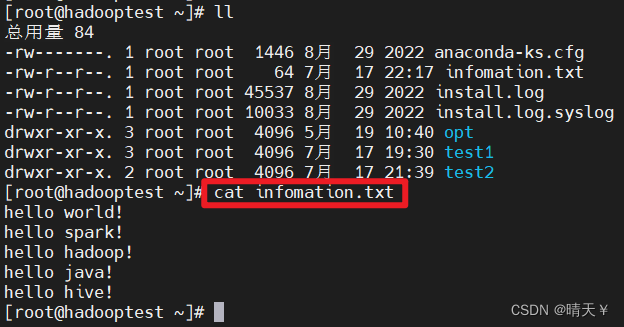
2、复制文件
cp(复制)命令将源文件的内容复制到目标文件,cp的语法是:cp [options] <source file/s> <destination directory/file>
<source file/s>指定了要复制的文件。
<destination directory>指定了你要复制文件的位置。
<destination file>指定了文件<source file/s>的副本的名称,可以指定以下任何一个参数:<destionation directory>或<destination file>。
cp命令一起使用的其他常用选项:
| 选项 | 功能 |
|---|---|
| -i | 在重写前进行提示 |
| -l | 硬链接文件而不是复制它 |
| -s | 创建符号链接 |
| -v | 详细说明正在执行的操作 |
| -r | 递归复制,连其子目录和所有文件都进行复制 |
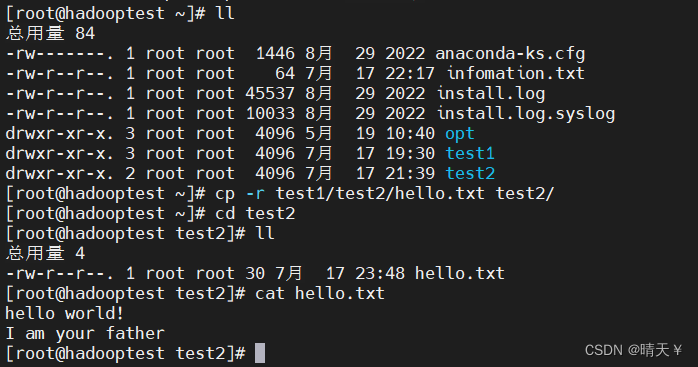
3、删除文件
re(remove)命令用于删除文件或目录,rm 的语法:rm [-r] [options] file/s
file/s即就是要删除的文件名
如果要删除的文件名不在当前的目录下,我们的必须提供完整的路径名
-r递归可以删除目录及其子目录,有时候比我们的rmdir好用,这个命令只能用来删除我们的空目录
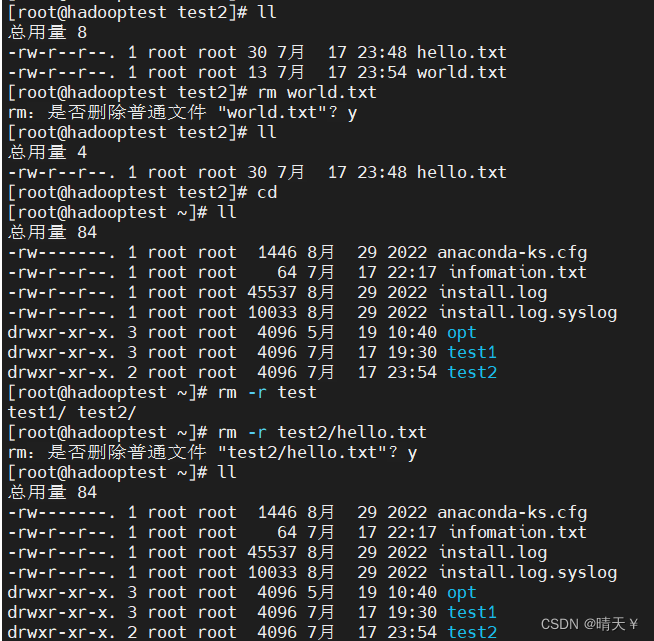
| 选项 | 功能 |
|---|---|
| -I | 选项会在删除多个文件时提示确认,因此在删除许多文件时可能会变得繁琐。如果您希望删除大量文件而无需进行确认提示,请使用rm命令的-f选项。 |
| -f | 强制删除文件。忽略不存在的文件,这意味着如果该文件不存在,命令不会提示出错误 |
| -r或-R | 递归删除,这意味着删除目录及其子目录 |
| -v | 详细说明正在执行的操作信息 |


4、移动和重命名文件
mv(move)命令用于将文件或目录congcong一个位置移动到另一个位置或则更改文件或目录的名称,注意,移动文件和复制文件不一样,移动文件不会创建新文件
移动语法:mv [option] source destination
source 表示要移动的文件或则目录
destination 表示要移动的位置

mv 源文件名或目录名 新文件名/新目录名

5、逐页显示内容
cat(文件显示)命令用于在屏幕上显示我们的文件内容,但是,如果被显示的文件很长,则所有的内容将在屏幕上向上滚动,要逐页的查看文件,可以使用more或者less命令
| 类型 | 说明 |
|---|---|
| cat | 展示全部数据,数据过长时向上滚动 |
| more | 逐页的列出数据,more命令和less命令类似,唯一不同的是more也可能向上滚动展示 |
| less | less命令比我们的more命令更快,执行命令时,可以使用左右键来控制翻页,退出时按键q |
实操:
cat:
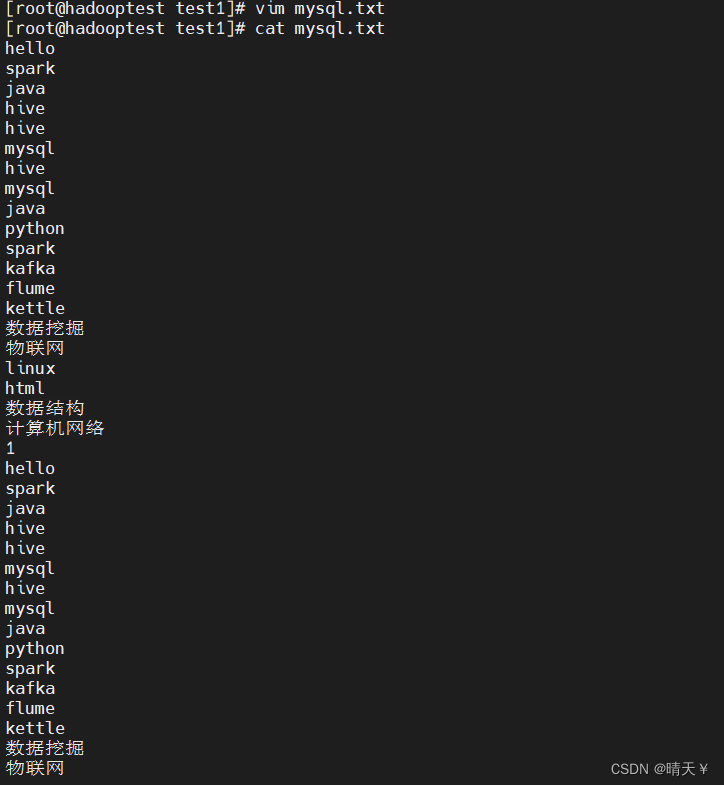 more:可以使用enter键来加长内容
more:可以使用enter键来加长内容
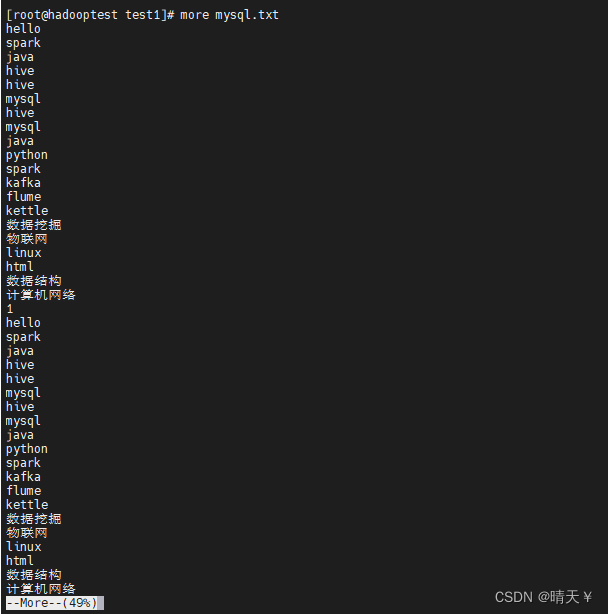
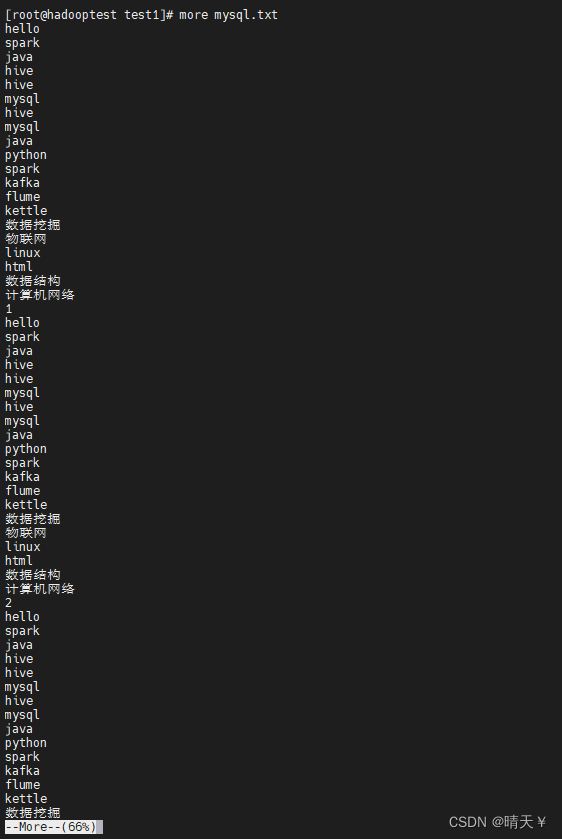
less:使用q退出

6、通配符字符
shell提供以下功能:对一组文件执行一个操作时,无需指定执行操作的文件的所有名称。这是通过在命令中使用特定的字符来代替实际文件名实现的,shell将这些特殊字符解释为特定的字符模式,然后shell比较命令中指定的目录下的所有文件名,以找到匹配该模式的文件名,然后对名称匹配该模式的文件执行命令
| 字符 | 用途 |
|---|---|
| * | 这个称之为通配符,能匹配零个或一个又或者包含多个字符的字符串 |
| ? | 只匹配一个字符 |
| 【】 | 只匹配一组指定字符中的一个 |
实操:
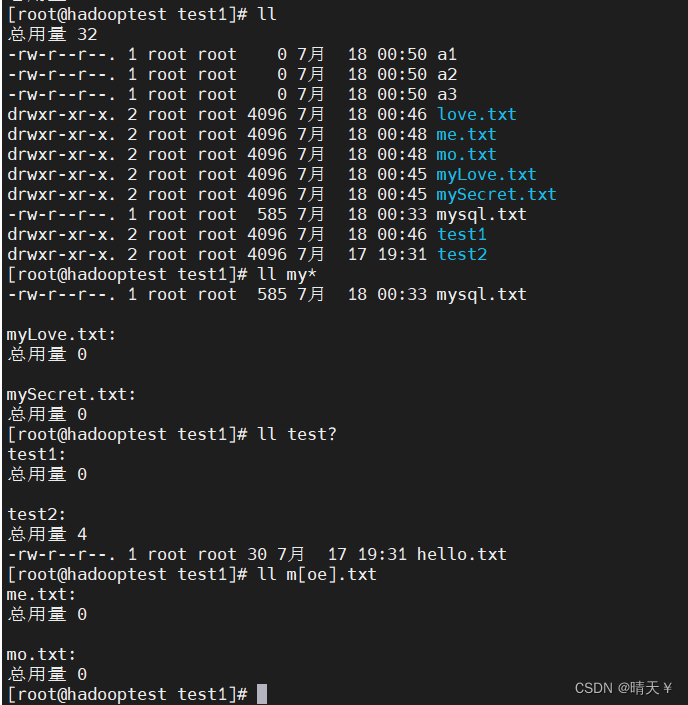
三、管理文件访问权限
1、访问权限表
1.1、符号模式
File Type:目录,块设备文件,字符设备文件,套接字等
Owner:文件所有者的权限
Group:文件所属组的权限
Other User:其他用户
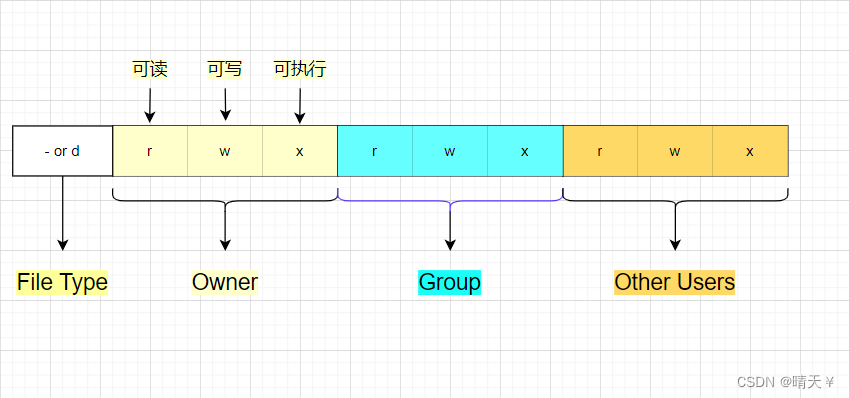
1.2、绝对模式
| 编号(编号越大,权限越小,外国人喜欢大的表示小的,例如M就表示分钟,m就表示月份) | 权限 |
|---|---|
| 4 | 读 |
| 2 | 写 |
| 1 | 执行 |
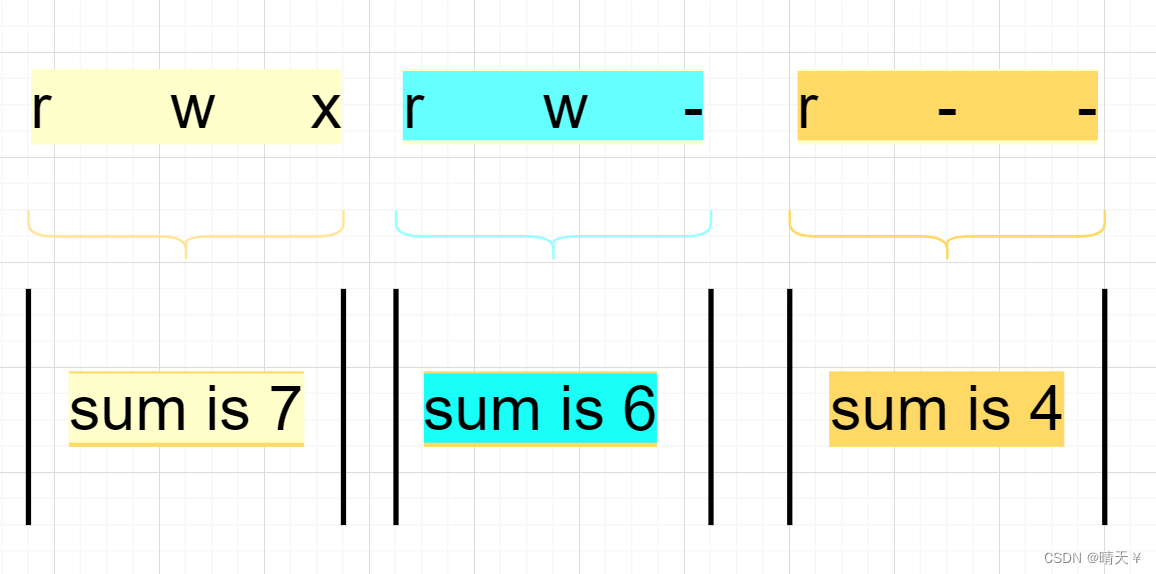
权限从第一列的第二个位置起开始显示
权限详解:
*读权限允许用户执行以下操作:
列出目录的内容
*写权限允许用户执行以下操作:
从文件复制到目录
从目录删除文件
重命名目录中的文件
创建子目录
从目录中删除子目录
将文件移到或者移出目录
*执行权限允许用户执行以下操作
从目录中显示目录文件的内容
更改到目录
从目录复制文件
2、更改文件访问权限:
2.1、用户实体符号表示
| 符号 | 含义 |
|---|---|
| u | 文件或目录的所有者 |
| g | 同一组的成员 |
| o | 其他所有用户 |
| a | 所有用户 |
2.2、更改用户权限
Linux中可以允许主管使用命令(如chmod)更改文件的访问权限,需要注意以下的点
chmod 用户类型[+ 授予或则 - 撤销]权限类型 文件名
*用更改其权限的用户类型
*要更改的权限类型
*要授予还是要撤销权限
*要更改其权限的文件的名称
例如: